¿Cómo eliminar el adware MacRunnerDaemon de su sistema operativo?
Malware específico de MacConocido también como: Anuncios por MacRunnerDaemon
Obtenga un escaneo gratuito y verifique si su computadora está infectada.
ELIMÍNELO AHORAPara usar el producto con todas las funciones, debe comprar una licencia para Combo Cleaner. 7 días de prueba gratuita limitada disponible. Combo Cleaner es propiedad y está operado por RCS LT, la empresa matriz de PCRisk.
¿Qué es MacRunnerDaemon?
MacRunnerDaemon, o simplemente MacRunner, es un software malicioso que pertenece a la familia de adware Pirrit. Opera ejecutando campañas publicitarias intrusivas, es decir, entregando varios anuncios. Además, el adware generalmente tiene capacidades de seguimiento de datos, que se utilizan para recopilar información confidencial.
MacRunnerDaemon también puede mostrar ventanas emergentes que ofrecen actualizaciones de software falsas. Cabe señalar que los actualizadores fraudulentos se utilizan para propagar adware, secuestradores de navegador, y otras PUAs (aplicaciones potencialmente no deseadas, por sus siglas en inglés). Además, se han observado actualizaciones falsas que se utilizan para infectar sistemas con troyanos, ransomware, mineros de criptomonedas, y otros tipos de malware.
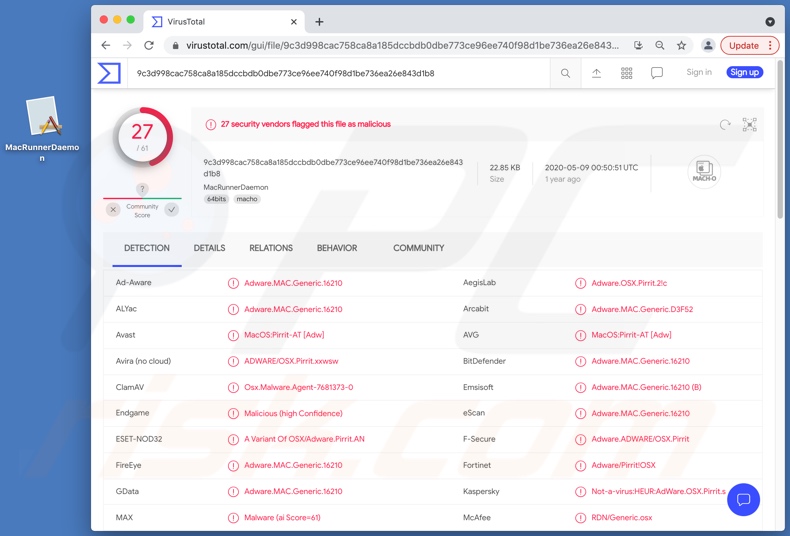
El adware MacRunnerDaemon en detalle
El adware permite la colocación de anuncios emergentes, banners, cupones, encuestas, página completa y otros anuncios intrusivos. Los anuncios se pueden mostrar en cualquier sitio web visitado y/o en diferentes interfaces. Disminuyen gravemente la experiencia de navegación al limitar la visibilidad del sitio y la velocidad de navegación.
Estos anuncios promueven sitios web malintencionados, engañosos, engañosos, que no son de confianza, engañosos o fraudulentos (como por ejemplo, los que ejecutan "Your Apple iPhone is severely damaged", "Fake Flash Player Update", "(3) Viruses have been detected on your iPhone", "VPN Update", otras estafas). Es más, algunos anuncios intrusivos pueden descargar/instalar software sigilosamente, cuando se hace clic en ellos.
Se ha observado que aplicaciones como MacRunnerDaemon ofrecen ventanas emergentes que instan a los usuarios a actualizar su software. Como se mencionó anteriormente, este contenido engañoso se usa comúnmente para infiltrar programas no deseados y/o maliciosos en los dispositivos.
Los usuarios que tengan MacRunnerDaemon instalado también pueden encontrar una ventana emergente que indique algo parecido a "'MacRunnerDaemon' will damage your computer./ This file was downloaded on an unknown date.", que les advierte que esta aplicación no confiable está presente en sus dispositivos.
La mayoría de los tipos de adware pueden rastrear datos. La información de interés incluye (pero no se limita a): URL visitadas, páginas web visitadas, consultas de búsqueda escritas, direcciones IP/geolocalizaciones y detalles de identificación personal.
Luego, los datos recopilados se monetizan al compartirlos y/o venderlos a terceros (potencialmente, ciberdelincuentes). En resumen, la presencia de PUAs en los dispositivos puede provocar infecciones del sistema, graves problemas de privacidad, pérdidas económicas e incluso el robo de identidad.
Para garantizar la integridad del dispositivo y la privacidad del usuario, todas las aplicaciones sospechosas y las extensiones/complementos del navegador deben eliminarse inmediatamente después de su detección.
| Nombre | Anuncios por MacRunnerDaemon |
| Tipo de Amenaza | Adware, Mac malware, Mac virus |
| Nombres de Detección | Avast (MacOS:Pirrit-AT [Adw]), BitDefender (Adware.MAC.Generic.16210), ESET-NOD32 (una variante de OSX/Adware.Pirrit.AN), Kaspersky (Not-a-virus:HEUR:AdWare.OSX.Pirrit.s), Lista Completa (VirusTotal) |
| Información Adicional | Esta aplicación pertenece a la the Pirrit malware family. |
| Síntomas | Su Mac se vuelve más lenta de lo normal, ve anuncios emergentes no deseados, es redirigido a sitios web dudosos. |
| Métodos de Distribución | Anuncios emergentes engañosos, instaladores de software libre (agrupación/bundling), instaladores falsos de Flash Player, descargas de archivos torrent. |
| Daño | Seguimiento del navegador de Internet (posibles problemas de privacidad), visualización de anuncios no deseados, redireccionamientos a sitios web dudosos, pérdida de información privada. |
| Eliminación de Malware |
Para eliminar posibles infecciones de malware, escanee su computadora con un software antivirus legítimo. Nuestros investigadores de seguridad recomiendan usar Combo Cleaner. Descargue Combo Cleaner para WindowsEl detector gratuito verifica si su equipo está infectado. Para usar el producto con todas las funciones, debe comprar una licencia para Combo Cleaner. 7 días de prueba gratuita limitada disponible. Combo Cleaner es propiedad y está operado por RCS LT, la empresa matriz de PCRisk. |
Adware en general
NetworkSync, AccessibleTask, TypeInitiator, StartEssentials y CharacterSearch son algunos ejemplos de aplicaciones dentro de la clasificación de adware. Parecen legítimos y ofrecen varias funcionalidades "útiles", que rara vez son operativas. De hecho, prácticamente todas las PUAs utilizan promesas de funciones inexistentes para atraer a los usuarios a descargar/instalar y/o comprar.
El único objetivo del software no deseado es generar beneficios para los desarrolladores; no tiene un valor real para los usuarios. Por lo tanto, en lugar de cumplir cualquier promesa, las PUAs pueden ejecutar campañas publicitarias intrusivas, forzar la apertura de sitios maliciosos y no confiables, modificar navegadores (secuestradores de navegador), y recopilar datos privados.
¿Cómo se instaló MacRunnerDaemon en mi computadora?
Las PUAs se distribuyen a través de descargadores/instaladores de otros productos. Este método de marketing falso de empaquetar software regular con adiciones no deseadas o maliciosas se denomina "empaquetado". Los procesos de descarga/instalación apresurados (como por ejemplo, Términos ignorados, opciones preestablecidas utilizadas, etc.) aumentan el riesgo de permitir inadvertidamente contenido empaquetado en el sistema.
Los anuncios intrusivos también se utilizan para propagar PUAs. Al hacer clic, los anuncios pueden ejecutar scripts para descargar/instalar estas aplicaciones sin el permiso del usuario. Algunas PUAs también tienen páginas web promocionales/de descarga "oficiales".
¿Cómo evitar la instalación de aplicaciones potencialmente no deseadas?
Se recomienda encarecidamente investigar el software antes de descargarlo, instalarlo o comprarlo. Además, todas las descargas deben realizarse de fuentes oficiales y verificadas. Los canales de descarga no confiables, por ejemplo, sitios web de alojamiento de archivos no oficiales y gratuitos, redes de intercambio entre pares y otros descargadores de terceros, a menudo ofrecen contenido empaquetado y/o dañino.
Al descargar/instalar, se recomienda leer los términos, estudiar todas las opciones disponibles, usar la configuración "Personalizada/Avanzada" y optar por no recibir aplicaciones, herramientas, funciones adicionales, etc.
Es igualmente importante tener cuidado al navegar. Los anuncios intrusivos parecen ordinarios e inocuos; sin embargo, redireccionan a varios sitios cuestionables (por ejemplo, juegos de azar, pornografía, citas de adultos, etc.).
En caso de encontrarse con dichos anuncios y/o redireccionamientos, el sistema debe ser inspeccionado y todas las aplicaciones dudosas y las extensiones/complementos del navegador detectadas, eliminadas sin demora. Si su computadora ya está infectada con MacRunnerDaemon, le recomendamos ejecutar un escaneo Combo Cleaner Antivirus para Windows para eliminar automáticamente este adware.
Archivos relacionados con el adware MacRunnerDaemon que deben eliminarse:
- /Library/MacRunnerDaemon/MacRunnerDaemon.app/Contents/MacOS/MacRunnerDaemon
- ~/Library/MacRunner/MacRunner.app/Contents/MacOS/MacRunner
Eliminación automática instantánea de malware:
La eliminación manual de amenazas puede ser un proceso largo y complicado que requiere conocimientos informáticos avanzados. Combo Cleaner es una herramienta profesional para eliminar malware de forma automática, que está recomendado para eliminar malware. Descárguelo haciendo clic en el siguiente botón:
DESCARGAR Combo CleanerSi decide descargar este programa, quiere decir que usted está conforme con nuestra Política de privacidad y Condiciones de uso. Para usar el producto con todas las funciones, debe comprar una licencia para Combo Cleaner. 7 días de prueba gratuita limitada disponible. Combo Cleaner es propiedad y está operado por RCS LT, la empresa matriz de PCRisk.
Menú rápido:
- ¿Qué es MacRunnerDaemon?
- PASO 1. Eliminar los archivos y carpetas relacionados con MacRunnerDaemon de OSX.
- PASO 2. Eliminar los anuncios MacRunnerDaemon de Safari.
- PASO 3. Eliminar el adware MacRunnerDaemon de Google Chrome.
- PASO 4. Eliminar los anuncios MacRunnerDaemon de Mozilla Firefox.
Video que muestra cómo eliminar el adware MacRunnerDaemon usando Combo Cleaner:
Eliminación del adware MacRunnerDaemon:
Eliminar aplicaciones potencialmente no deseadas relacionadas a MacRunnerDaemon de su carpeta "Aplicaciones":

Haga clic en el ícono Finder. En la ventana de Finder, seleccione "Aplicaciones". En la carpeta de aplicaciones, busque "MPlayerX", "NicePlayer", u otras aplicaciones sospechosas y arrástrelas a la Papelera. Después de eliminar las aplicaciones potencialmente no deseadas que causan anuncios en línea, escanee su Mac en busca de componentes restantes no deseados.
DESCARGAR eliminador de infecciones de malware
Combo Cleaner verifica si su equipo está infectado. Para usar el producto con todas las funciones, debe comprar una licencia para Combo Cleaner. 7 días de prueba gratuita limitada disponible. Combo Cleaner es propiedad y está operado por RCS LT, la empresa matriz de PCRisk.
Elimine los archivos y carpetas vinculados al anuncios por macrunnerdaemon:

Haga clic en el icono del Finder: en el menú superior. Seleccione "Ir" y haga clic en "Ir a la carpeta...".
 Compruebe si hay archivos generados por adware en la carpeta /Library/LaunchAgents:
Compruebe si hay archivos generados por adware en la carpeta /Library/LaunchAgents:

En el campo de texto de "Ir a la carpeta...", introduzca: /Library/LaunchAgents

En la carpeta “LaunchAgents”, revise si hay cualquier tipo de archivo sospechoso que se haya instalado recientemente y envíelo a la Papelera. Ejemplos de archivos generados por adware: “installmac.AppRemoval.plist”, “myppes.download.plist”, “mykotlerino.ltvbit.plist”, “kuklorest.update.plist”, etc. El software publicitario suele instalar varios archivos siguiendo el mismo patrón.
 Revise si hay archivos generados por el adware en la carpeta /Library/Application Support:
Revise si hay archivos generados por el adware en la carpeta /Library/Application Support:

En el campo de texto de "Ir a la carpeta...", introduzca: /Library/Application Support

En la carpeta “Application Support”, mire si hay carpetas sospechosas que se hayan añadido recientemente. Por ejemplo, “MplayerX” o “NicePlayer” y, en tal caso, envíe esas carpetas a la Papelera.
 Revise si hay archivos vinculados al software publicitario en la carpeta ~/Library/LaunchAgents:
Revise si hay archivos vinculados al software publicitario en la carpeta ~/Library/LaunchAgents:

En el campo de texto de "Ir a la carpeta...", introduzca: ~/Library/LaunchAgents

En la carpeta “LaunchAgents”, revise si hay cualquier tipo de archivo sospechoso que se haya instalado recientemente y envíelo a la Papelera. Ejemplos de archivos generados por adware: “installmac.AppRemoval.plist”, “myppes.download.plist”, “mykotlerino.ltvbit.plist”, “kuklorest.update.plist”, etc. El software publicitario suele instalar varios archivos siguiendo el mismo patrón.
 Compruebe si hay archivos generados por adware en la carpeta /Library/LaunchDaemons:
Compruebe si hay archivos generados por adware en la carpeta /Library/LaunchDaemons:

En el campo de texto de "Ir a la carpeta...", introduzca: /Library/LaunchDaemons

En la carpeta “LaunchDaemons”, mire si se han añadido recientemente archivos sospechosos. Por ejemplo, “com.aoudad.net-preferences.plist”, “com.myppes.net-preferences.plist”, "com.kuklorest.net-preferences.plist”, “com.avickUpd.plist”, etc., y, en tal caso, envíelos a la Papelera.
 Analice su equipo Mac con Combo Cleaner:
Analice su equipo Mac con Combo Cleaner:
Si ha seguido todos los pasos siguiendo el orden correcto, su equipo Mac debería encontrarse libre de infecciones. Para asegurarse de que su sistema no está infectado, analícelo con el antivirus Combo Cleaner. Descárguelo AQUÍ. Tras descargar el archivo, haga doble clic sobre el instalador combocleaner.dmg; en la nueva ventana, arrastre el icono de Combo Cleaner hasta el icono de Aplicaciones. Seguidamente, abra el launchpad y haga clic en el icono de Combo Cleaner. Espere a que Combo Cleaner actualice la base de datos de definiciones de viru y haga clic en el botón "Start Combo Scan".

Combo Cleaner bucará infecciones de software malicioso en su equipo. Si el resultado del análisis antivirus es "no threats found", quiere decir que puede continuar con la guía de desinfección; de lo contrario, se recomineda eliminar las infecciones encontradas antes de continuar.

Tras eliminar los archivos y carpetas generados por el software publicitario, siga eliminando las extensiones dudosas de sus navegadores web.
Eliminar el anuncios por macrunnerdaemon de los navegadores web:
 Eliminar extensiones maliciosas de Safari:
Eliminar extensiones maliciosas de Safari:
Eliminar las extensiones vinculadas a anuncios por macrunnerdaemon de Safari:

Abra el navegador Safari; desde la barra de menú, seleccione "Safari" y haga clic en "Preferencias...".

En la ventana de preferencias, seleccione "Extensiones" y revise si se han añadido recientemente extensiones sospechosas. Si las encuentra, haga clic en el botón "Desinstalar" junto a ellas. Tenga en cuenta que puede desinstalar de forma segura todas las extensiones de su navegador Safari, ya que ninguna de ellas es imprescindible para el normal funcionamiento del navegador.
- Si sigue teniendo problemas con los redireccionamientos de navegador y anuncios no deseados, restaure Safari.
 Eliminar complementos maliciosos de Mozilla Firefox:
Eliminar complementos maliciosos de Mozilla Firefox:
Eliminar los complementos vinculados a anuncios por macrunnerdaemon de Mozilla Firefox:

Abra su navegador Mozilla Firefox. En la parte superior derecha de la pantalla, haga clic en "Abrir Menú" (tres líneas horizontales). Del menú desplegado, elija "Complementos".

Seleccione la pestaña "Extensiones" y mire si se han añadido recientemente complementos sospechosos. Si las encuentra, haga clic en el botón "Eliminar" junto a ellas. Tenga en cuenta que puede desinstalar de forma segura todas las extensiones de su navegador Mozilla Firefox, ya que ninguna de ellas es imprescindible para el normal funcionamiento del navegador.
- Si sigue teniendo problemas con los redireccionamientos de navegador y anuncios no deseados, restablezca Mozilla Firefox.
 Eliminar extensiones maliciosas de Google Chrome:
Eliminar extensiones maliciosas de Google Chrome:
Eliminar los complementos vinculados a anuncios por macrunnerdaemon en Google Chrome:

Abra Google Chrome y haga clic en el botón "menú de Chrome" (tres barras horizontales) ubicado en la parte superior derecha de la pantalla del navegador. Del menú desplegable, seleccione "Más herramientas" y haga clic en "Extensiones".

En la pantalla "Extensiones", mire si se han añadido recientemente complementos sospechosos. Si los encuentra, haga clic en el botón de la papelera junto a ellos. Tenga en cuenta que puede desinstalar de forma segura todas las extensiones de su navegador Google Chrome, ya que ninguna de ellas es imprescindible para el normal funcionamiento del navegador.
- Si sigue teniendo problemas con los redireccionamientos de navegador y anuncios no deseados, restablezca Google Chrome.
Compartir:

Tomas Meskauskas
Investigador experto en seguridad, analista profesional de malware
Me apasiona todo lo relacionado con seguridad informática y tecnología. Me avala una experiencia de más de 10 años trabajando para varias empresas de reparación de problemas técnicos y seguridad on-line. Como editor y autor de PCrisk, llevo trabajando desde 2010. Sígueme en Twitter y LinkedIn para no perderte nada sobre las últimas amenazas de seguridad en internet.
El portal de seguridad PCrisk es ofrecido por la empresa RCS LT.
Investigadores de seguridad han unido fuerzas para ayudar a educar a los usuarios de ordenadores sobre las últimas amenazas de seguridad en línea. Más información sobre la empresa RCS LT.
Nuestras guías de desinfección de software malicioso son gratuitas. No obstante, si desea colaborar, puede realizar una donación.
DonarEl portal de seguridad PCrisk es ofrecido por la empresa RCS LT.
Investigadores de seguridad han unido fuerzas para ayudar a educar a los usuarios de ordenadores sobre las últimas amenazas de seguridad en línea. Más información sobre la empresa RCS LT.
Nuestras guías de desinfección de software malicioso son gratuitas. No obstante, si desea colaborar, puede realizar una donación.
Donar
▼ Mostrar discusión